Cum se face un banner în Microsoft Word 2007
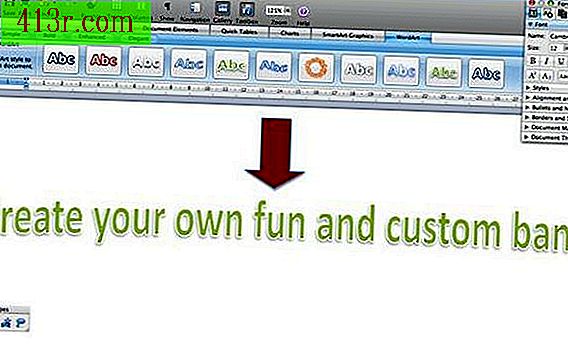
Deschideți Microsoft Word. Selectați opțiunea "Layout pagină". Faceți clic pe "Orientare" și selectați "Orizontal".
În aceeași fereastră "Layout pagină" faceți clic pe "Dimensiune". Puteți alege din listă opțiunile standard pentru dimensiunea hârtiei. Pentru a introduce o dimensiune particularizată, faceți clic pe linkul "Mai multe dimensiuni de hârtie" și va apărea o casetă de dialog. În meniul derulant "Dimensiune hârtie", selectați "Dimensiune personalizată" și introduceți lățimea și înălțimea hârtiei. Faceți clic pe "OK".
Personalizați fundalul și marginea bannerului. Accesați fila "Fundal pagină" din fereastra "Aspect pagină". Dacă doriți să modificați culoarea de fundal a bannerului dvs., selectați "Culoarea paginii" și alegeți o culoare. Pentru a adăuga o margine, faceți clic pe "marginile paginii". Selectați stilul, grosimea și culoarea frontală care se potrivește nevoilor dumneavoastră.
Adăugați textul pe banner. Selectați fila "Inserare". În meniul "text", selectați opțiunea "WordArt", care va adăuga textul decorativ în banner. Faceți clic pe stilul WordArt pe care doriți să-l utilizați. În dialogul care apare, introduceți stilul și dimensiunea fontului dorit, precum și textul bannerului. Faceți clic pe "OK". Selectați textul WordArt și apoi mergeți la "Format" pentru a adăuga mai multe efecte personalizate.
Adăugați clipuri decorative sau imagini pe bannerul dvs. Accesați fila "Inserare" și derulați la secțiunea "Imagine". Pentru a insera o fotografie în anunțul dvs., faceți clic pe opțiunea "De la fișier" și selectați fotografia (salvată pe computer) pe care doriți să o utilizați. Dacă faceți clic pe "clip art", puteți introduce imagini, ilustrații și lucrări de artă pe care Microsoft le oferă cu Word 2007. Puteți căuta clipart care transmite conceptul sau ideea din spatele anunțului.







